很多人在学习或工作过程中会遇到自己要和同学(同事)一起合作开发一个项目,当各自把各自的任务都完成后,双方的源工程就会有很多的不同点,这时候就需要借助工具来进行代码合并。
该文章就是为各位介绍如何通过gitee对项目合作开发的两个(或多个)分支进行合并
需要准备:
- git(代码托管工具),安装可以在网上搜索相关教程 git安装教程 我使用的是 2.42.0 版本的
- 注册码云(gitee,国内代码托管网站,类似于github)
- 拿到你的搭档写好的工程源码,接下来将由你一人来进行代码合并
创建仓库
- 在主页点击 + 号后,点击新建仓库,这里的仓库是类似于代码仓库一样的
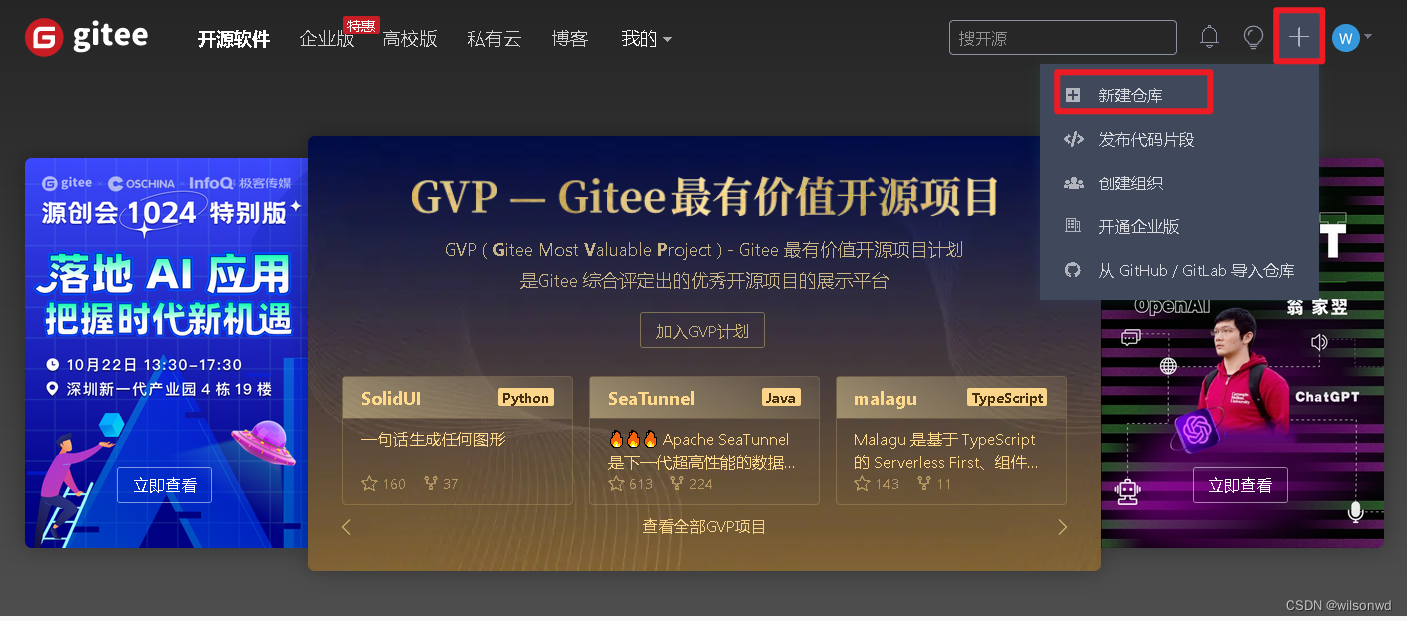
- 输入仓库名称,后会自动弹出路径,输入仓库介绍,点击创建就可以了,注意要选择私有,不然上传的项目源码大家都能看到了
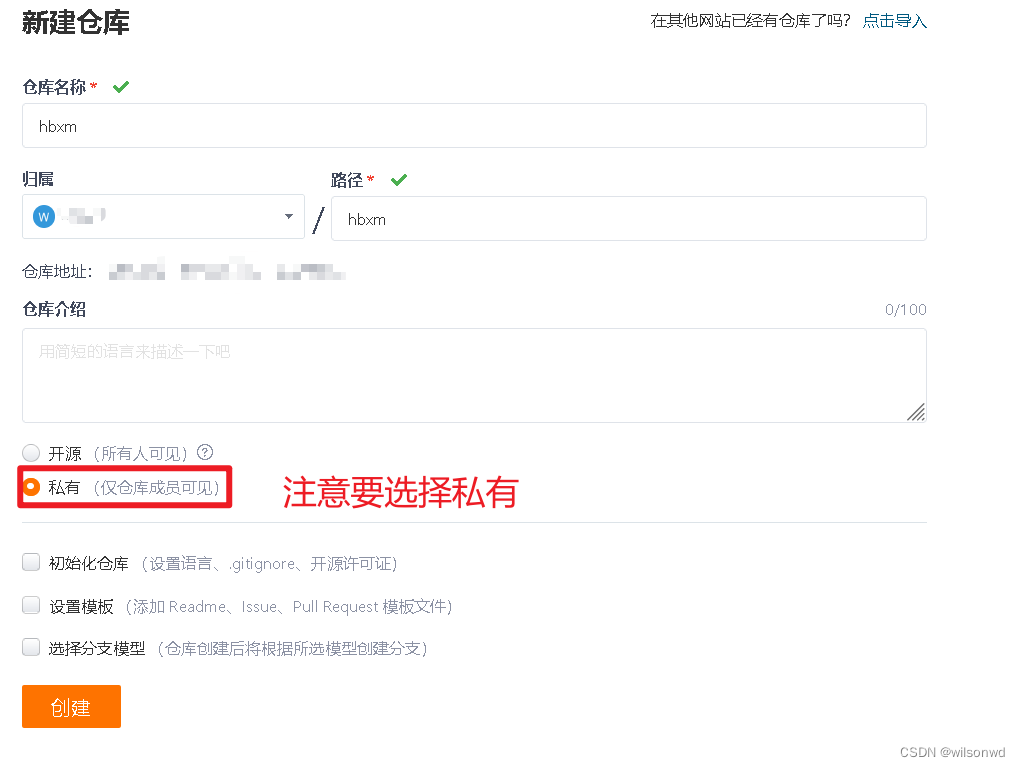
- 创建完毕后可以点击我的就可以查看到新建的仓库了

上传源码
需要将你手上的两份或多份工程代码都上传到新建的仓库中去,这里需要了解git的使用方法,如果不了解git的可以在网上学习 git教程
注意:要上传的源码需要做好备份,如果因为git代码输错了导致工程混乱了可以复原
- 做好备份后,在第一份源文件中打开git软件,在工程文件中右键菜单点击git,如果没找到git的可以在cmd中选择到该路径
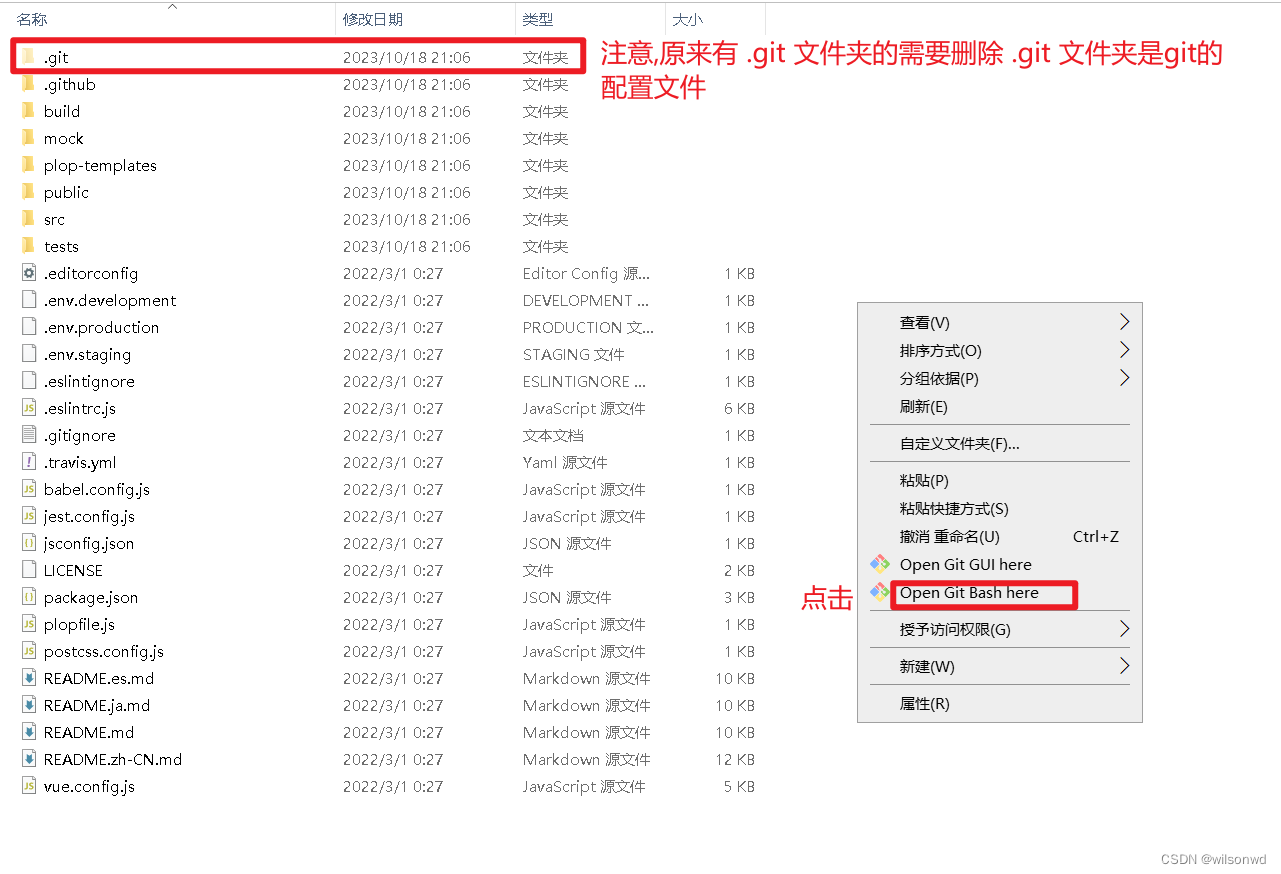
- 在指令框中输入指令
先是基础配置
2. git init //来在目录下初始化一个 git 仓库
3. git config user.name user // 设置你的签名,不设置无法提交
4. git config user.email null // 设置你的邮箱,不设置无法提交
上传本地库
5. gitadd. // 将所有文件移至到暂存区,注意最后有个点
6. git commit -m"commit" // 将文件从暂存区提交至本地库,引号里可以写提交的信息
7. git branch create1 // 新建分支,分支名为create1
8. git checkout create1 // 切换分支至create1
上传远程库
9. git push [仓库远程地址] create1 // 将create1分支上传至远程仓库中
远程仓库的地址可以在仓库管理中看到,不同仓库都不一样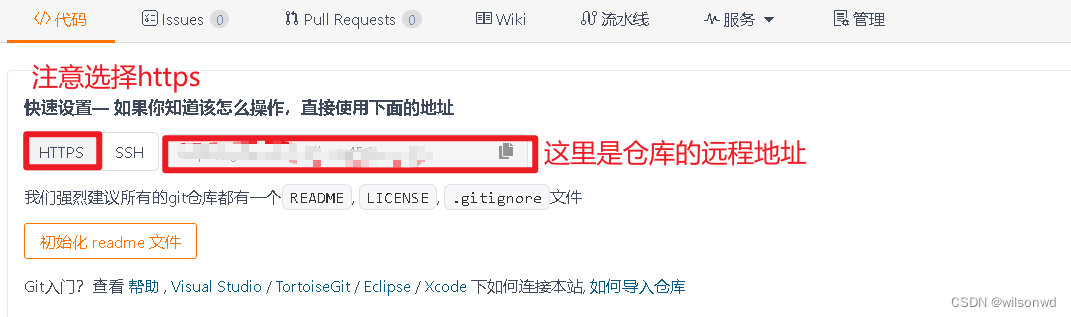 第一次上传的时候会要求你输入账号名和密码,这个就是注册gitee时的账号名和密码
第一次上传的时候会要求你输入账号名和密码,这个就是注册gitee时的账号名和密码
上传成功后再进入仓库就可以看见自己上传的代码了
- 上传第二份源码,第二份源码是在第一份源码的基础上进行的
- 复制第一份源码(注意是已经上传成功的那份源码),下面是复制得到的工程内容,这里称为文件夹C
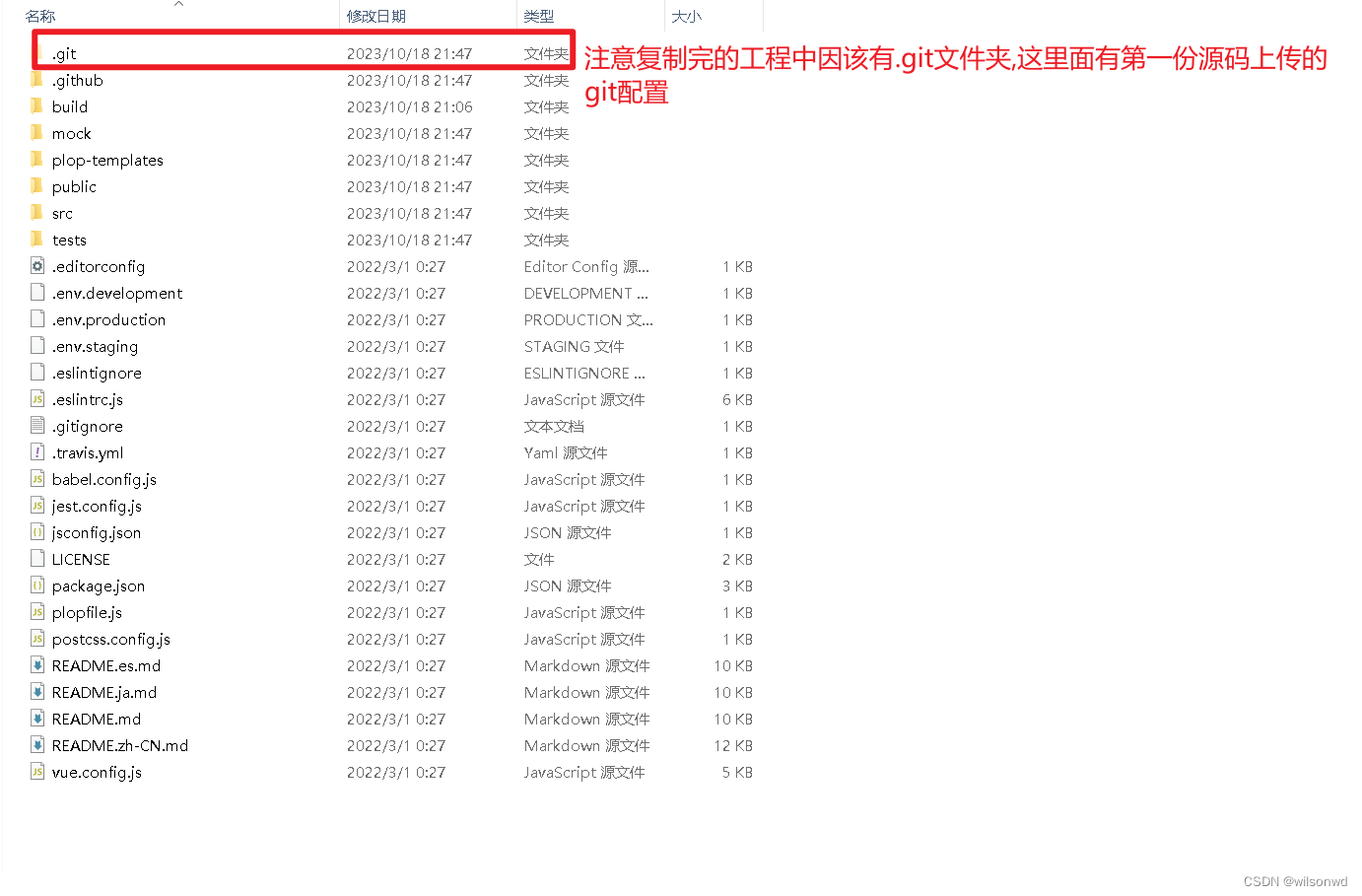
- 将第二份源码全选复制到上面的文件夹C里里面
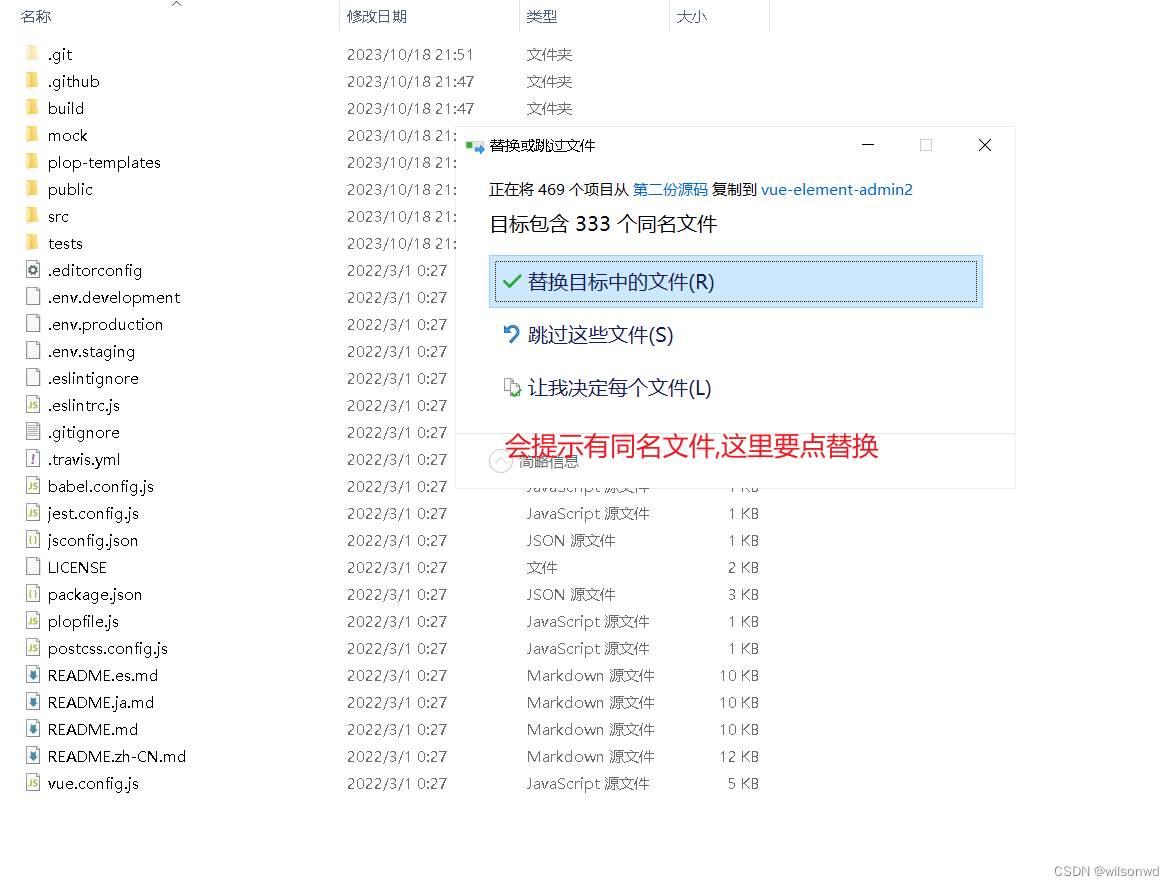
- 替换完毕后在文件夹C里面打开git,输入以下指令
1. gitadd. // 将所有文件移至到暂存区,注意最后有个点
2. git commit -m"commit" // 将文件从暂存区提交至本地库,引号里可以写提交的信息
3. git branch create2 // 新建分支,分支名为create2
4. git checkout create2 // 切换分支至create2
5. git push [仓库远程地址] create2 // 将create2分支上传至远程仓库中
这里仓库远程地址就是前面新建的仓库地址,可以在仓库管理中查看到
- 那么做完这些,该上传的代码就已经都上传完了(如果你有不止两个人合作开发的话,可以重复第三步到第6步,直到所有待合并的工程都上传完毕)下面就可以开始合并代码了
合并代码
这里可以开始合并上传的代码
- 在仓库中点击 Pull Requests,然后点击新建Pull Request按钮
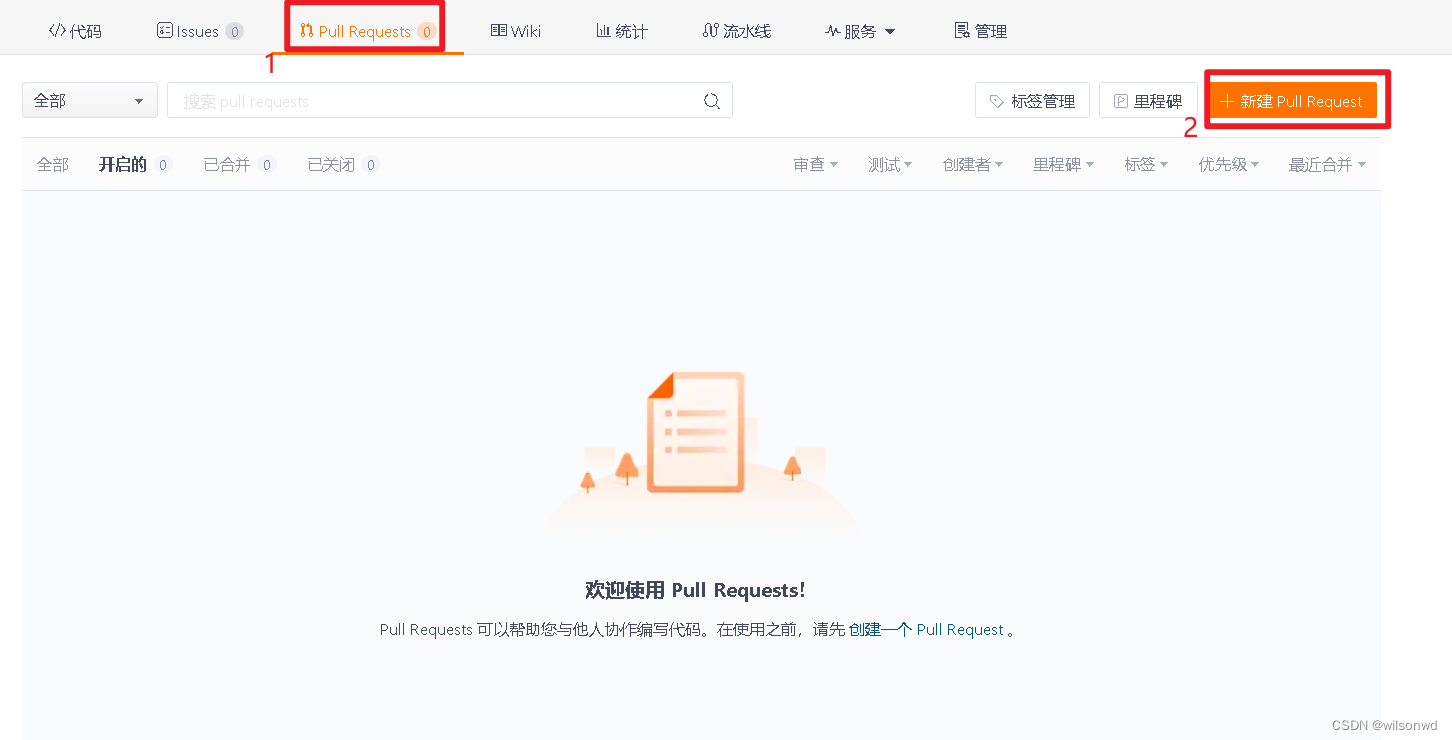
- 选择合并分支,左边选择create2 右侧选择create1,当可以进行合并的时候会显示 可自动合并
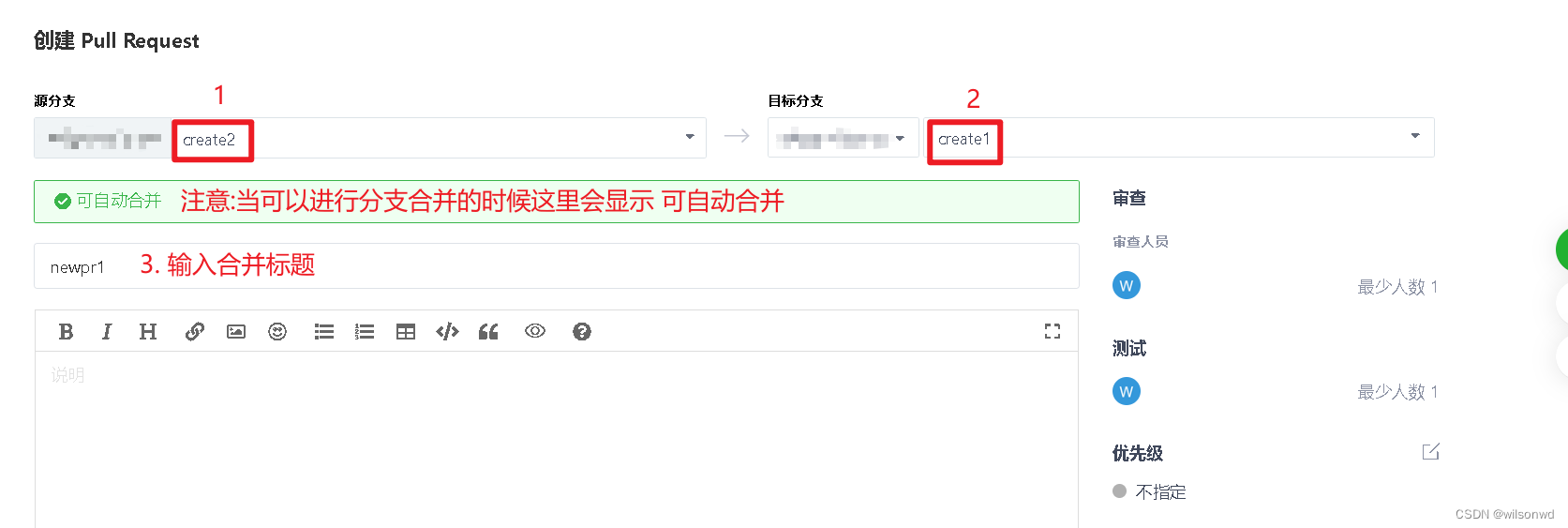 下面使用默认选项,确认选项无误后创建 Pull Request
下面使用默认选项,确认选项无误后创建 Pull Request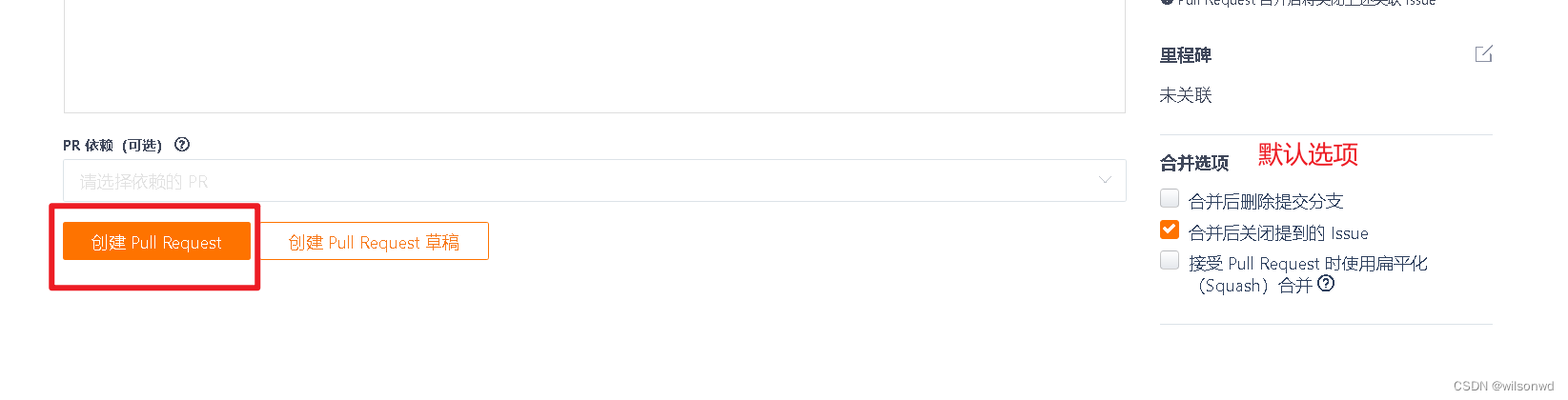
- 创建成功后就可以看到pull request详情左侧合并代码需要完成审查和测试工作,审查就是审查差异代码,我们主要使用的是审查代码功能
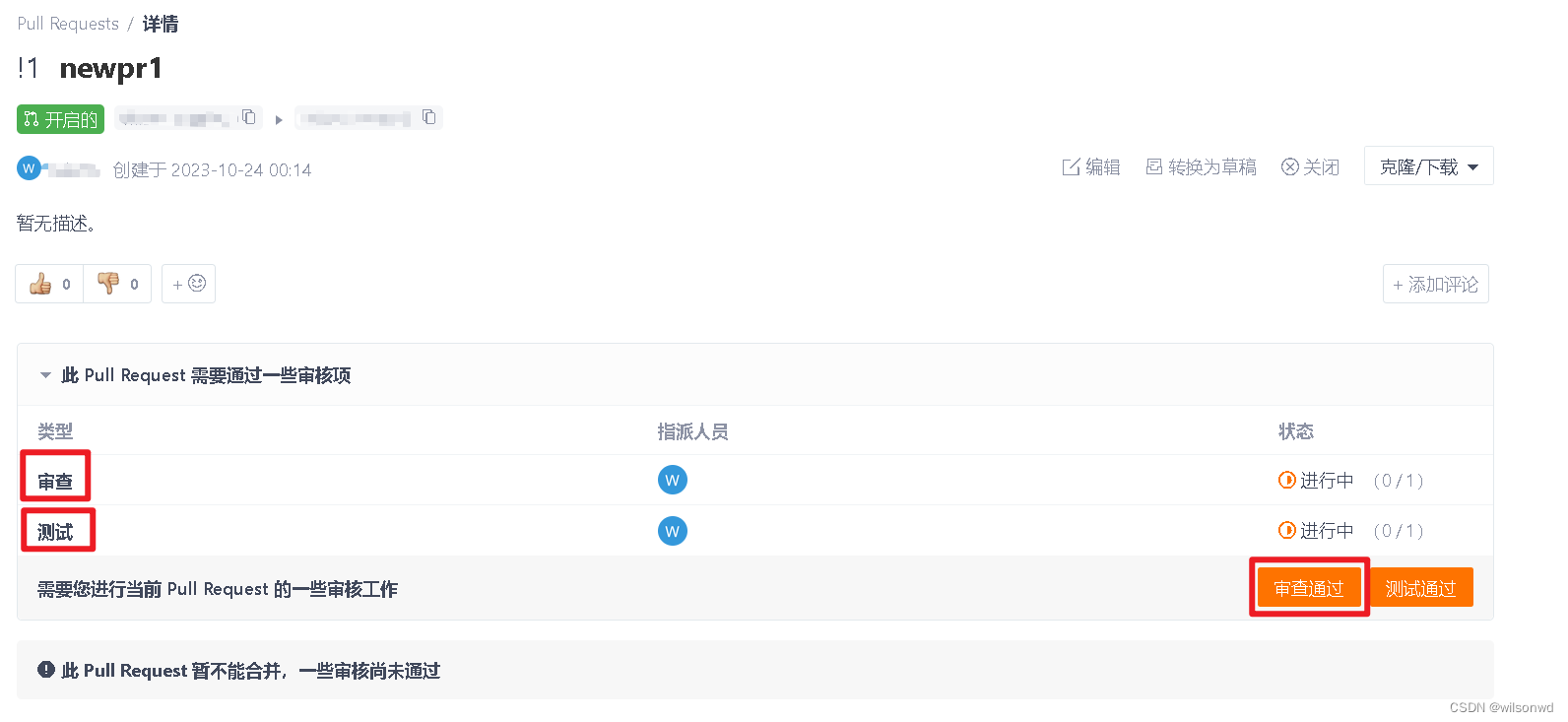 选中文件后可以看到右侧显示 0/2个文件已阅 意思是总共有2个文件差异,我阅读过了0个文件,我这里是为了方便演示所以只修改了几个地方,一般项目合并的话这里会有几十甚至上百个文件差异
选中文件后可以看到右侧显示 0/2个文件已阅 意思是总共有2个文件差异,我阅读过了0个文件,我这里是为了方便演示所以只修改了几个地方,一般项目合并的话这里会有几十甚至上百个文件差异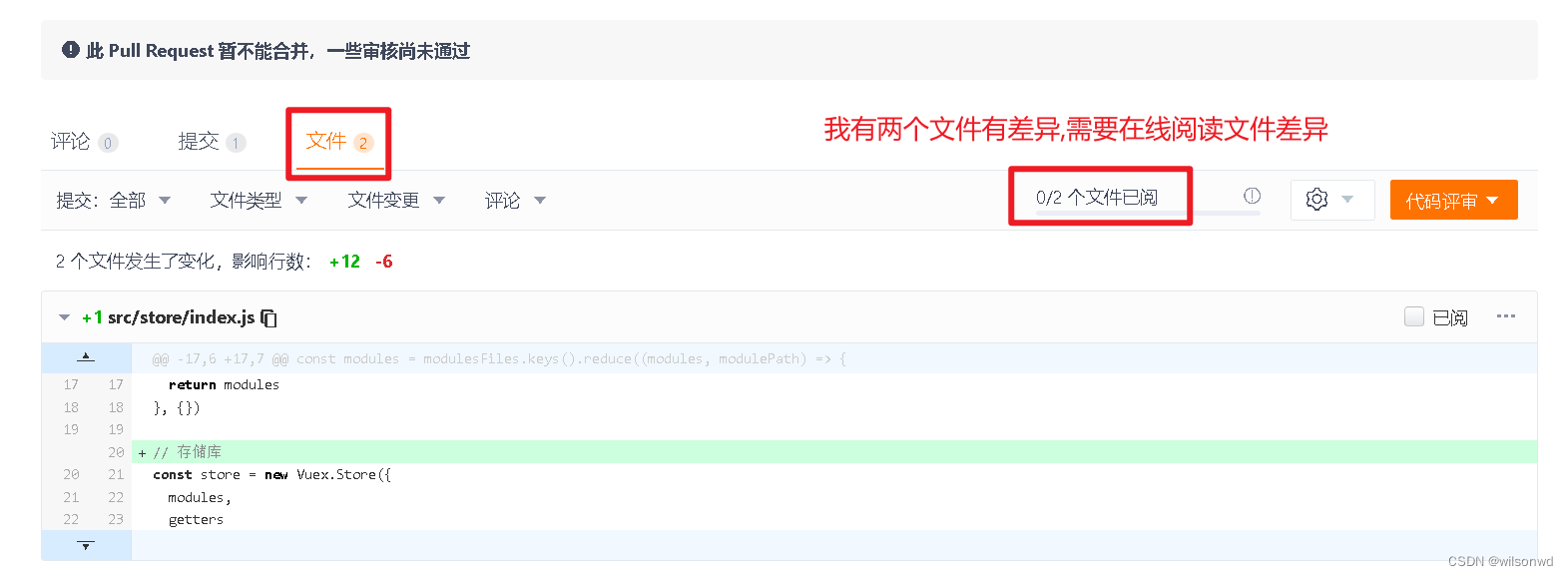 为了方便查看我们还可以选择双栏对比
为了方便查看我们还可以选择双栏对比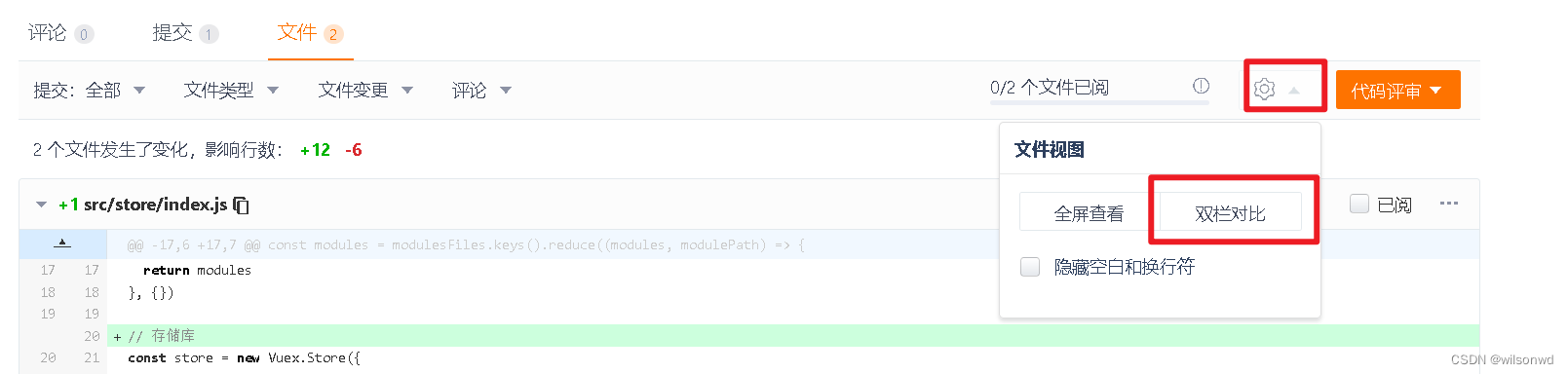 下面就开始审核代码,这里以双栏视图为例,左侧是create1分支的代码,右侧为create2分支中的代码,绿色的部分表示create2的文件比create1相同文件多出来的代码,最终合并出来的代码以右侧为准
下面就开始审核代码,这里以双栏视图为例,左侧是create1分支的代码,右侧为create2分支中的代码,绿色的部分表示create2的文件比create1相同文件多出来的代码,最终合并出来的代码以右侧为准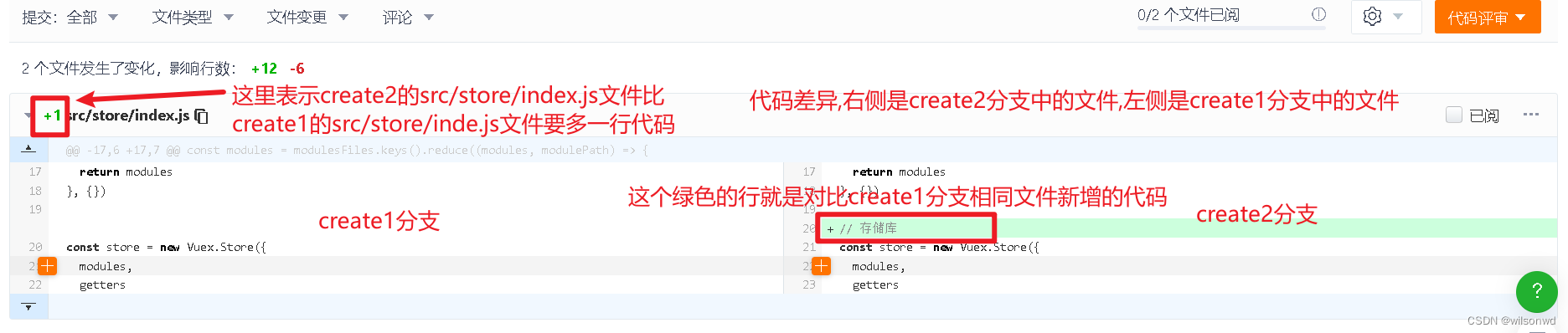 如果觉得这段代码没问题,那么就可以点击已阅,去查看下一个文件
如果觉得这段代码没问题,那么就可以点击已阅,去查看下一个文件 我们来看下一个文件, 这个文件有很多的差别,但是这个文件最终合并完会丢失一些有用的代码,所以我们需要修改这个代码
我们来看下一个文件, 这个文件有很多的差别,但是这个文件最终合并完会丢失一些有用的代码,所以我们需要修改这个代码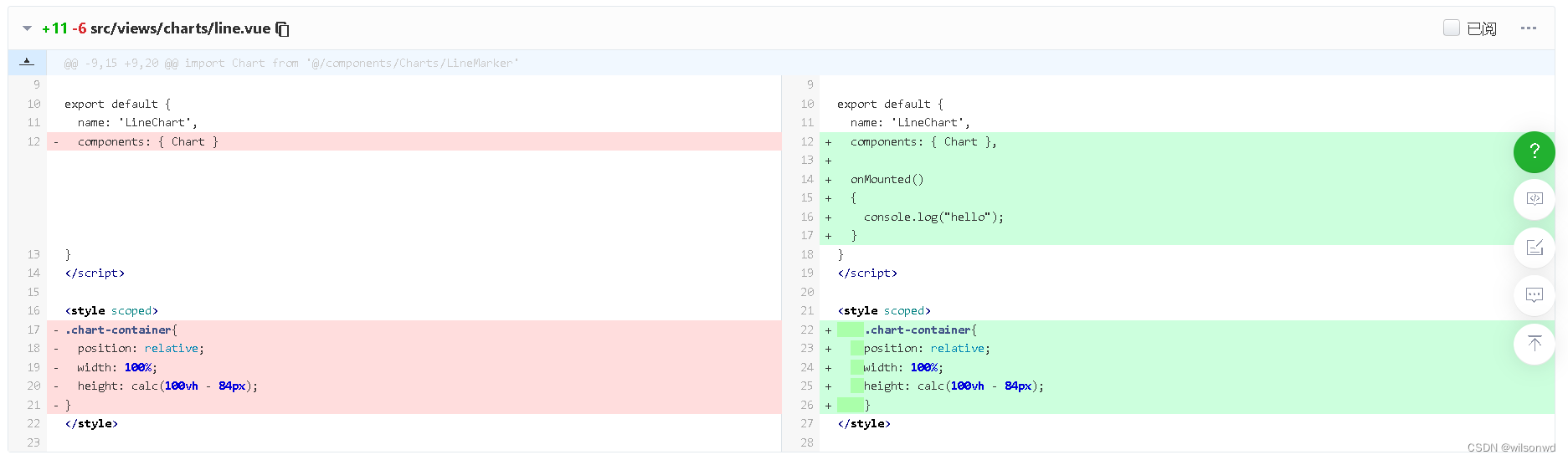 点击右上角->右击编辑文件,我们可以在线编辑文件,这个编辑的文件就是右侧的文件,也就是最终合并完的文件
点击右上角->右击编辑文件,我们可以在线编辑文件,这个编辑的文件就是右侧的文件,也就是最终合并完的文件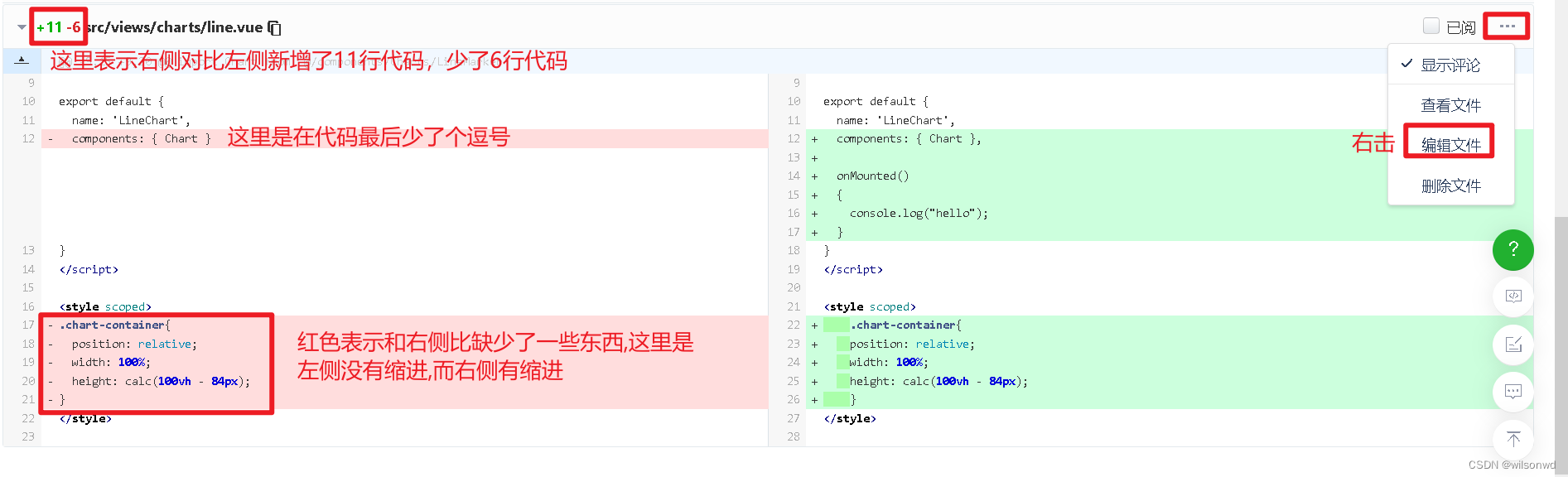 这里可以右键编辑文件,新建标签页编辑文件,好对比修改
这里可以右键编辑文件,新建标签页编辑文件,好对比修改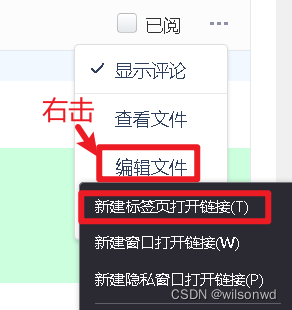
例如觉得右侧文件的缩进那段不如左侧,那只需要去在线编辑器中找到第22到26行,将代码从差别对比的网页哪里复制到在线编辑器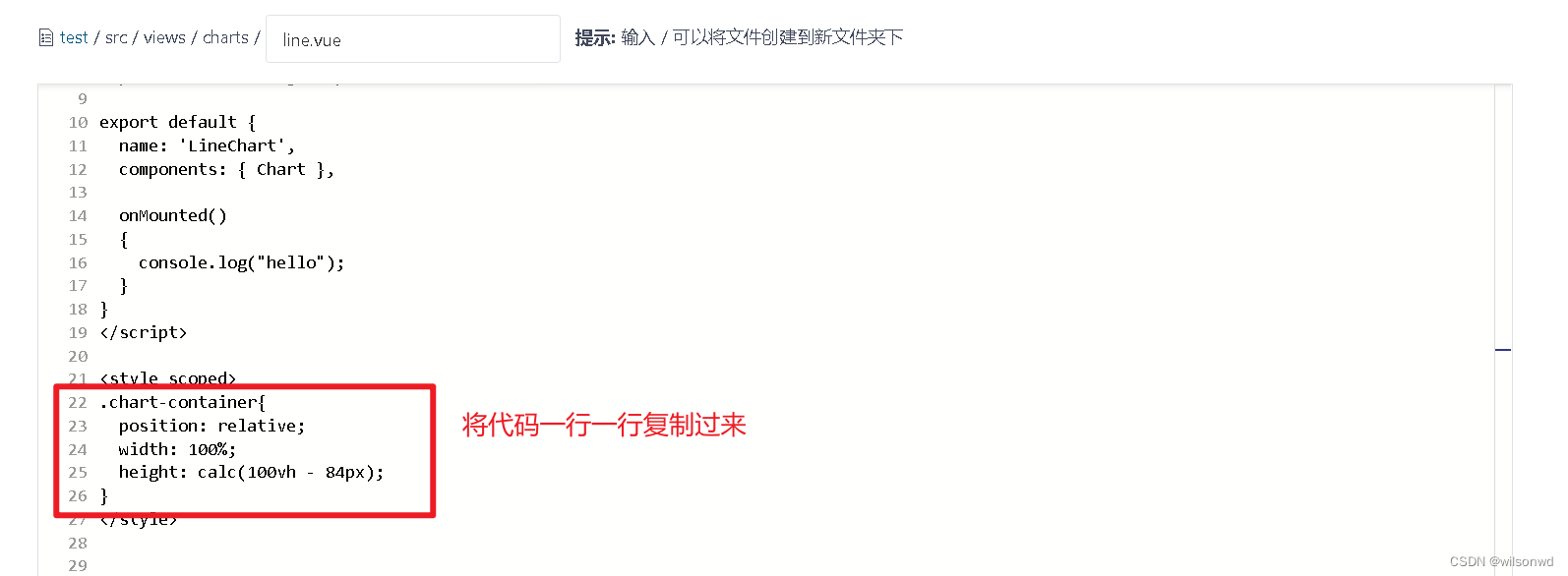
这只是举例,为了演示我们可以使用在线编辑器修改代码,消除差异,实际的项目中会有非常多的地方需要修改,可能我们还需要和搭档询问讨论合并事项
修改完成后,点击保存按钮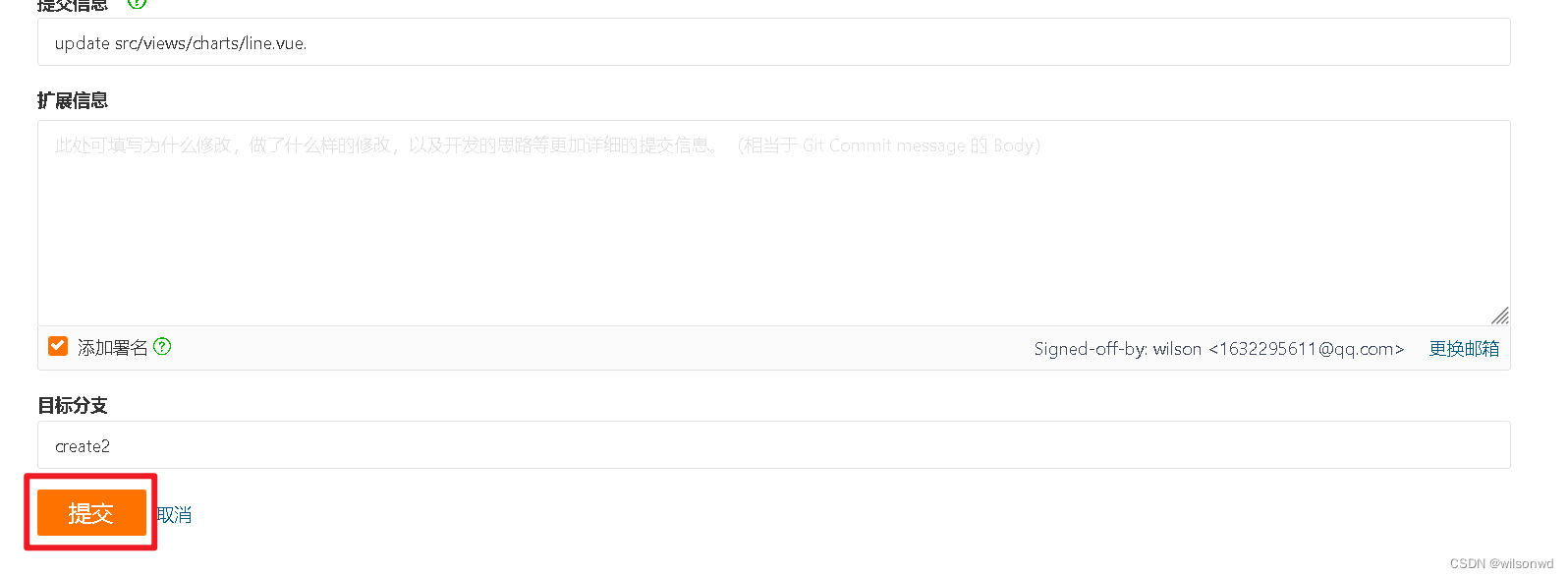 保存成功后刷新对比代码的网页,然后就会发现右侧代码的22-26行那部分和左侧没区别了,右侧的代码变成了我们所期望的样子
保存成功后刷新对比代码的网页,然后就会发现右侧代码的22-26行那部分和左侧没区别了,右侧的代码变成了我们所期望的样子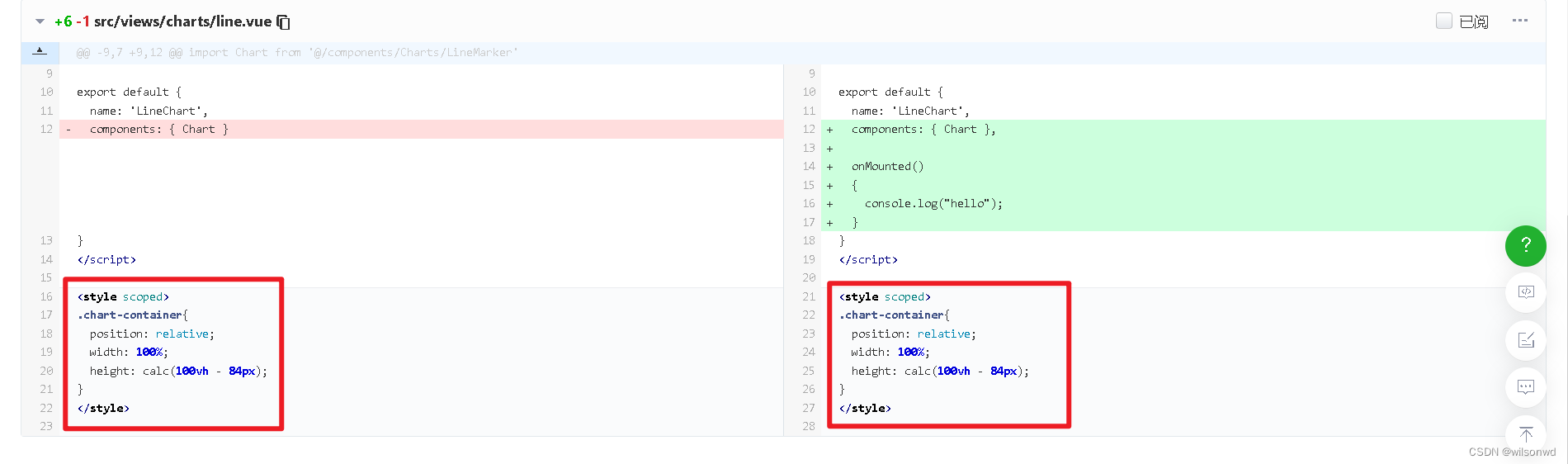 那么代码也被改过来了,没别的问题的话就可以已阅然后过下一个文件… 直到把所有文件过完
那么代码也被改过来了,没别的问题的话就可以已阅然后过下一个文件… 直到把所有文件过完
所有代码都被过完以后,点击 审查通过 和 测试通过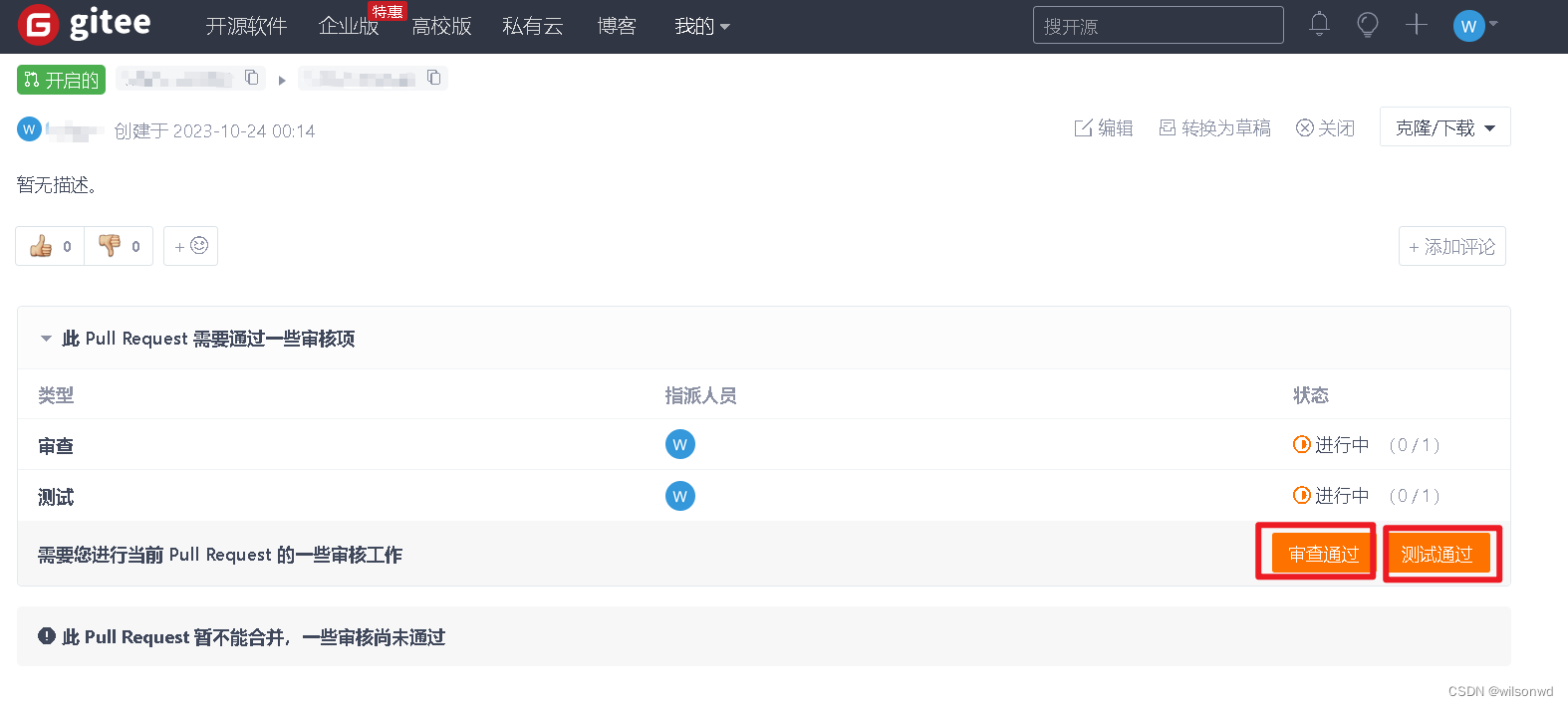 这些操作可以在 gitee产品文档中 查看
这些操作可以在 gitee产品文档中 查看
都没问题的话可以点击合并分支按钮->接收 Pull Request 完成合并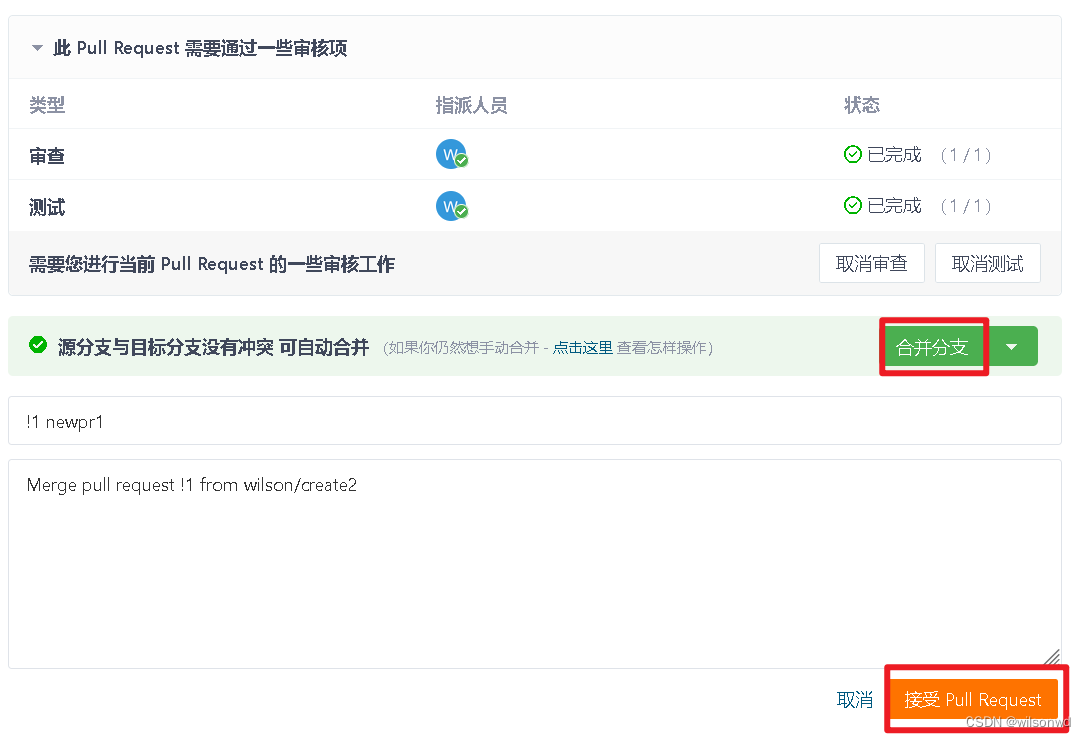 合并成功了!!! 我们可以在仓库动态中看到已经推送了新的提交到create1分支,我们直接去访问create1分支,去下载合并后的代码,看能否正常运行
合并成功了!!! 我们可以在仓库动态中看到已经推送了新的提交到create1分支,我们直接去访问create1分支,去下载合并后的代码,看能否正常运行
那么关于通过gitee来合并代码的操作就介绍完了,感谢观看 😃
版权归原作者 wilsonwd 所有, 如有侵权,请联系我们删除。